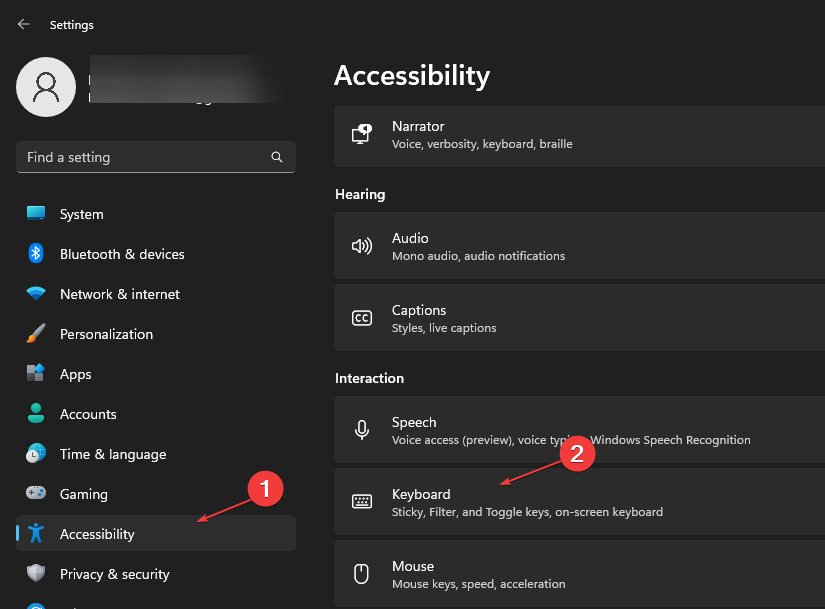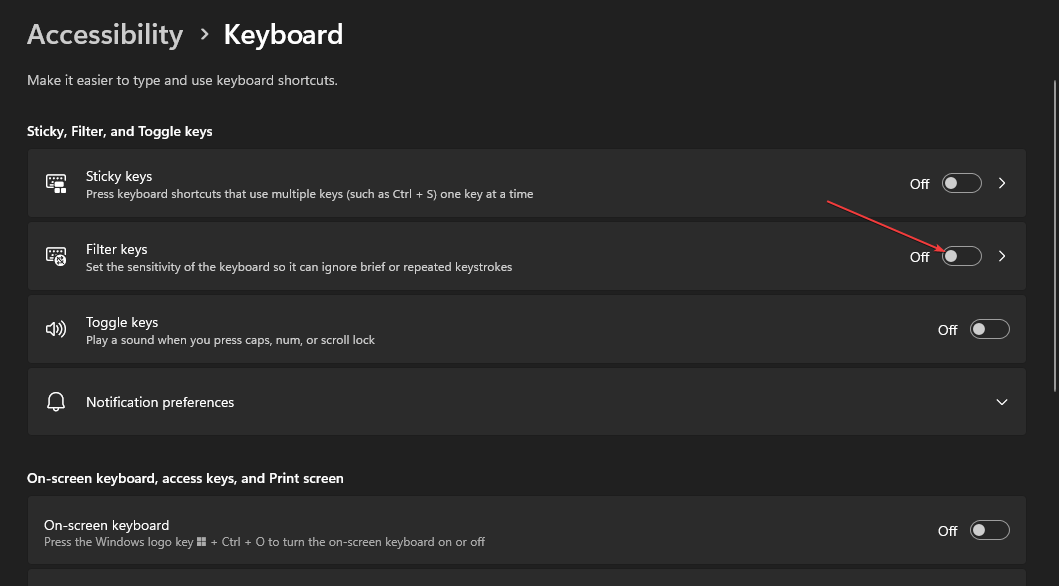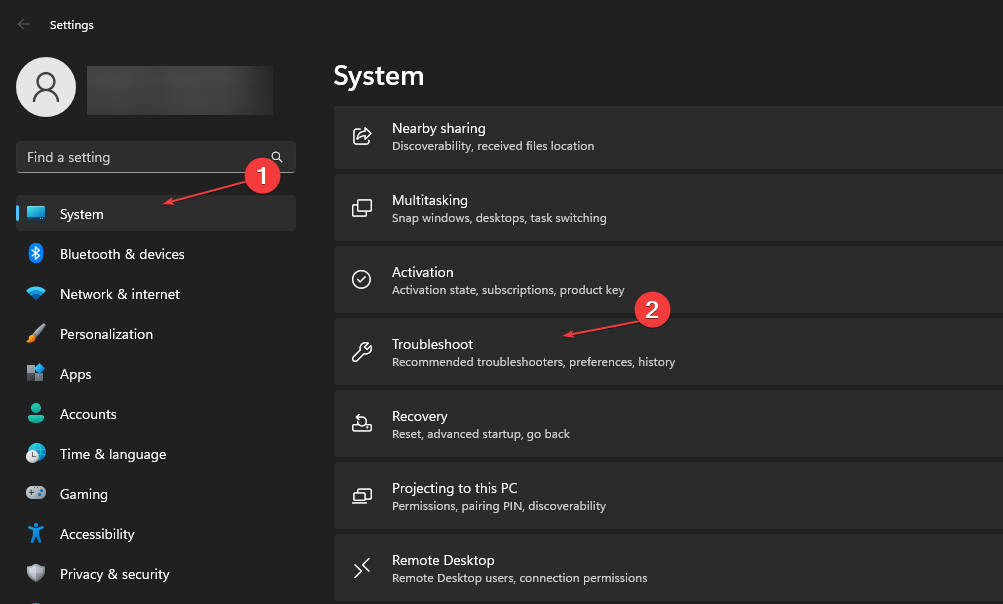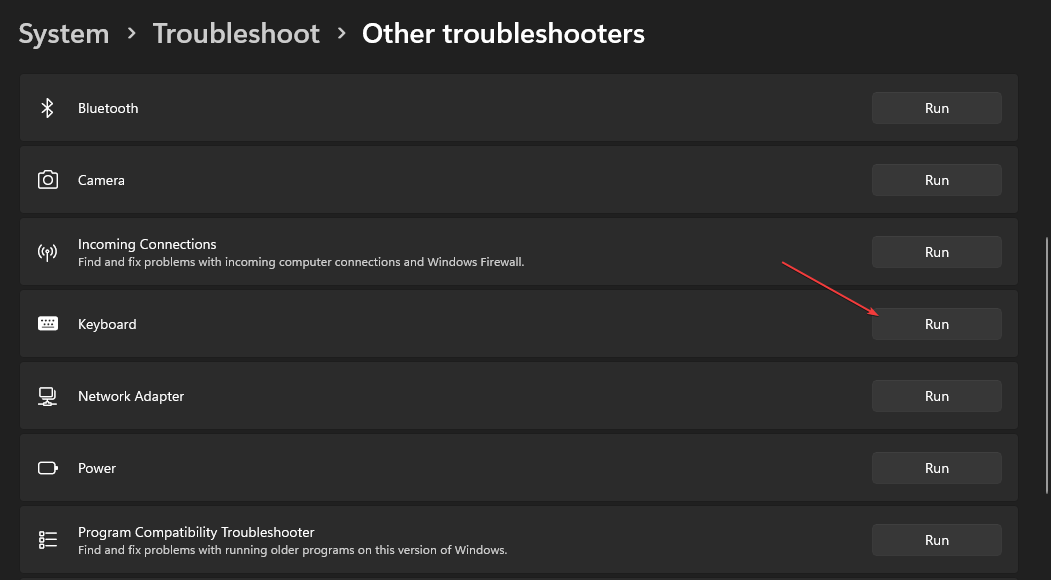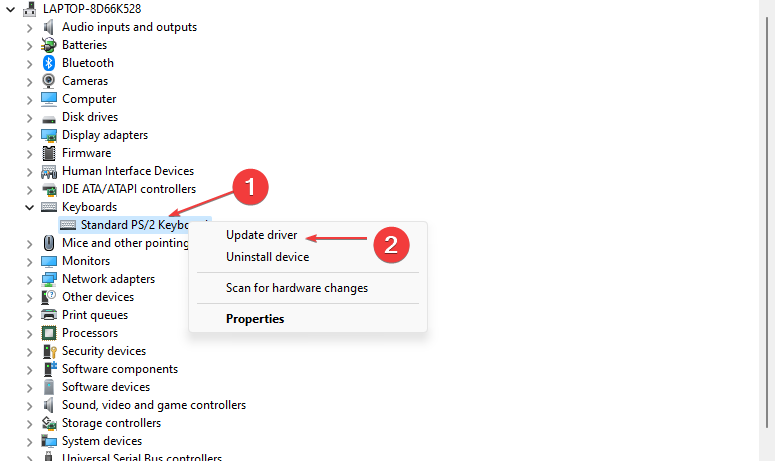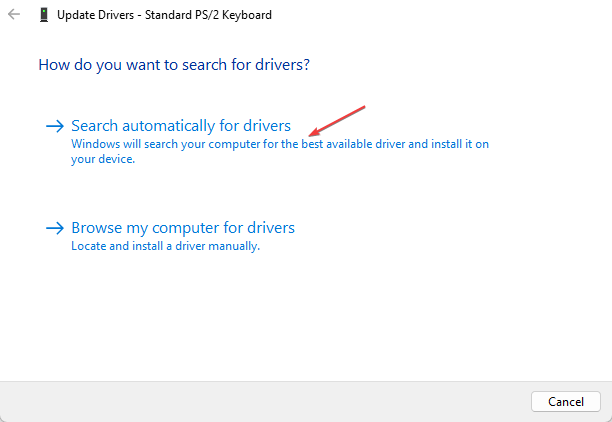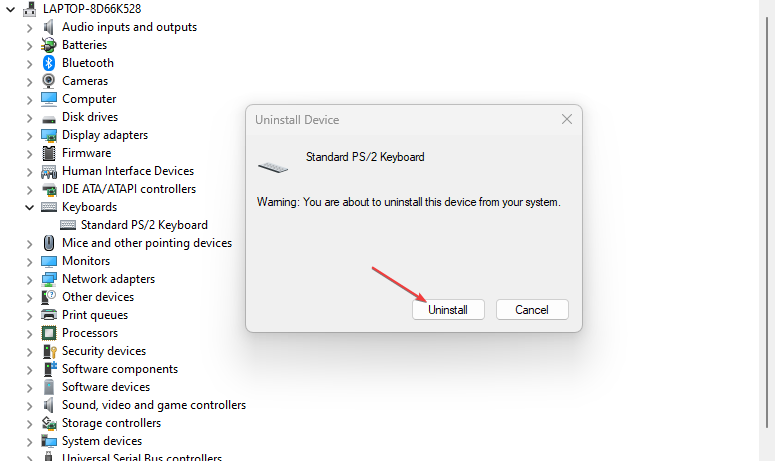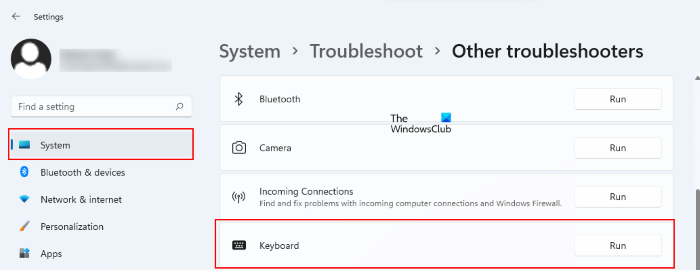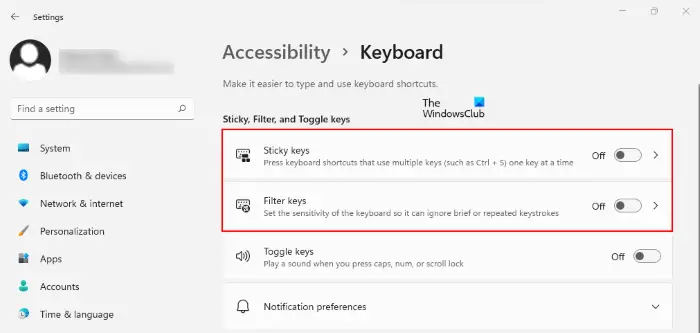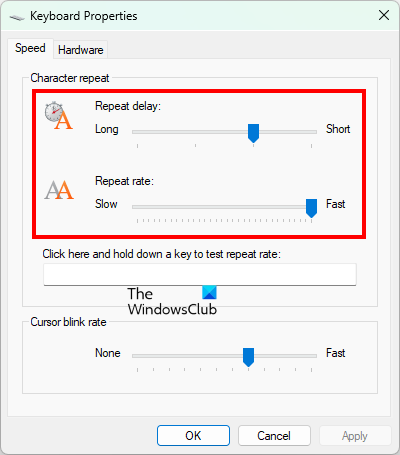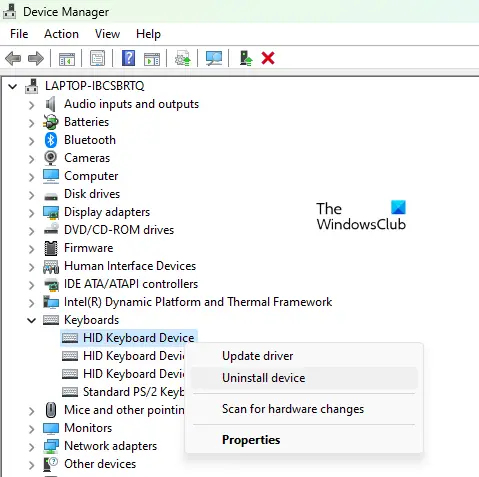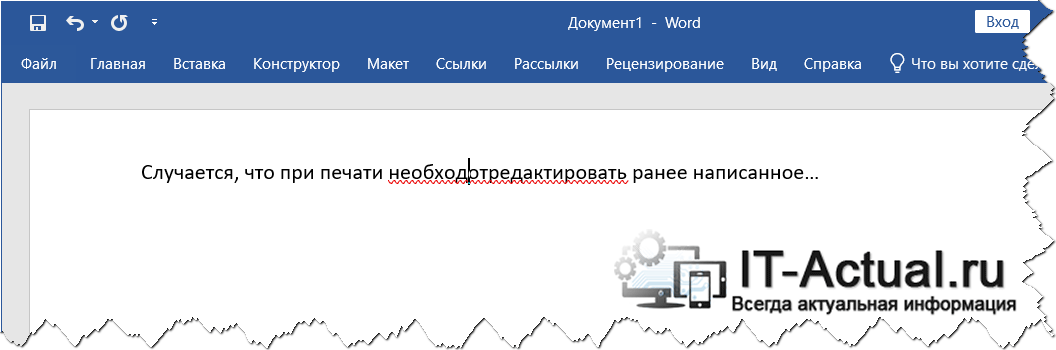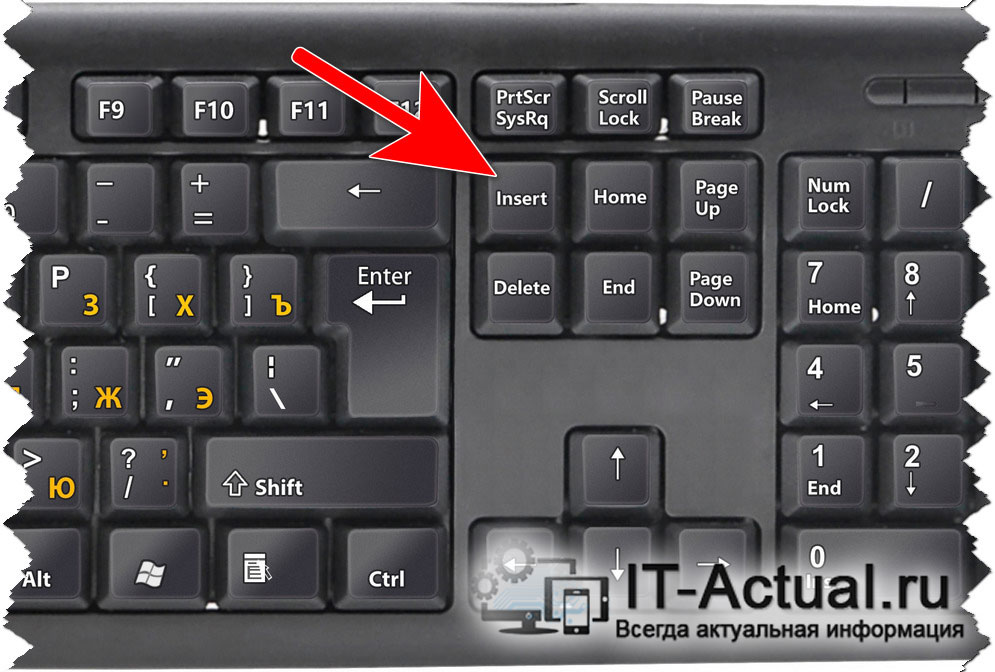Repeated keystrokes will be ignored if Filter keys feature is enabled
by Henderson Jayden Harper
Passionate about technology, Crypto, software, Windows, and everything computer-related, he spends most of his time developing new skills and learning more about the tech world. He also enjoys… read more
Updated on
- Backspace only deleting one letter as you hold it down can be due to the Filter Key feature on your PC.
- Disabling the Filter Keys option can fix the problem and get the delete key to work.
- Updating the Keyboard drivers on your PC will resolve the problem.
Typing and editing on your PC are easy because you can use several functions to create your documents and other written files.
However, it can be a nightmare when users encounter problems with backspace only deleting one letter when holding it down.
Why does my backspace key only delete one letter at a time?
The backspace key only deleting one letter at a time on Windows 11 causes a tiring delay in work time because of the hold at intervals. Holding down the delete key should delete letters sporadically, breaking only when the key is released.
However, the issue can be due to several underlying factors affecting the keyboard and your computer. Some of these factors are:
- Enabled Filter Keys feature – If the Filter key feature is enabled, your system ignores or slows down repeated keystrokes and adjusts keyboard repeat rates and holding down the delete key becomes ineffective.
- Outdated keyboard device driver – You may encounter this issue if you don’t update your keyboard driver on Windows 11.
- Outdated Windows and other issues with the PC – System-related issues like outdated OS can affect the functionality of peripherals connected to the PC. It can cause the backspace key to malfunction and other keys not to work on Windows 11.
So, if you have the same problem as our readers who said, my backspace key will not delete continuously as I hold it down, we’ll discuss some fixes for the problem and get your keyboard working.
How we test, review and rate?
We have worked for the past 6 months on building a new review system on how we produce content. Using it, we have subsequently redone most of our articles to provide actual hands-on expertise on the guides we made.
For more details you can read how we test, review, and rate at WindowsReport.
What can I do if my backspace key only deletes one letter at a time?
Before proceeding with any troubleshooting steps, try the following preliminary checks:
- Turn off background apps running on your computer.
- Disconnect other peripherals from your PC.
- Restart Windows in Safe Mode and try using the delete key to see if it works properly.
If you can’t fix the issue, proceed with the following solutions.
1. Disable the Filter keys option
- Press Windows + I key to open the Settings app.
- Click on Accessibility and click on the Keyboard from the right pane.
- Then toggle off the Filter Keys option.
- Close Settings and check if the issue persists.
Disabling the Filter Keys feature will prevent the keyboard from ignoring repeated or continuous keystrokes.
If Windows 10 keyboard backspace only deletes one letter at a time, check how to fix Windows mouse and keyboard issues for more help.
2. Run the Keyboard troubleshooter
- Press Windows + I key to open the Settings app.
- Click on System, then select Troubleshoot from the right pane.
- Click on Other Troubleshooters, scroll down in the right pane, and click on the Run button from Keyboard.
- Wait for the troubleshooter to find and fix the keyboard issues on your computer.
Running the keyboard troubleshooter will find and resolve the problems causing the keyboard to malfunction.
- Fix: Set Time Zone Automatically Defaults to Wrong Time Zone
- 0X8007013 Install Error: How to Quickly Fix it
- Fix: Internet Keeps Disconnecting When Playing Games on Windows 11
- Fix: Monitor is Stuck at 60Hz on Windows 11
3. Update your Keyboard drivers
- Press Windows + R keys to prompt the Run window, type devmgmt.msc, and click OK to open the Device Manager.
- Expand the Keyboards entry, right-click on the keyboard devices, then select Update driver from the drop-down menu.
- Click on Search Automatically for drivers option.
- Repeat the procedure for other drivers on your PC.
Updating the keyboard driver will fix bugs affecting the device and install the latest features to improve its performance. Read our guide for other steps for updating drivers on Windows if you have any issues.
Besides this manual method of updating your keyboard driver, you can try using a dedicated program to help you accomplish this task automatically.
Often, your computer system might not be able to update the generic drivers for your hardware and peripherals correctly. There are vital differences between a generic driver and a manufacturer’s driver. Finding the correct driver versions for every hardware component can become tiresome.That’s why a dependable updater can help you find and update your drivers automatically. We strongly suggest the Outbyte Driver Updater, and here’s how to do it:
- Download and install the Outbyte Driver Updater app.
- Launch the software and wait for the app to detect all incompatible drivers.
- Now, it will show you a list of all outdated drivers to select the ones to Update or Ignore.
- Click on Update & Apply Selected to download and install the latest versions.
- Restart your PC to ensure the applied changes.

Outbyte Driver Updater
Maintain your device healthy by letting OutByte Driver Updater find the latest driver options.
Disclaimer: You may need to upgrade the app from the free version to perform specific actions.
4. Reinstall the keyboard device
- Press Windows + R keys to prompt the Run window, type devmgmt.msc, and click OK to open the Device Manager.
- Select the Keyboards entry, right-click on your Keyboard device and then select Uninstall device from the drop-down menu.
- Click Uninstall in the confirmation box and wait for the process to complete.
- Restart your PC. It will automatically install the missing driver.
Uninstalling the keyboard device will resolve corrupt device files, settings issues, and other keyboard-felted issues.
Also, users can encounter problems with the keyboard typing the wrong letters, making it impossible to write.
You should know that our guide also fixes the problem with the backspace key only deleting one letter at a time on Windows 10.
Further, our readers can check our article on how to fix the keyboard not allowing double letters when typing on Windows 11. Also, read what to do if the keyboard is typing numbers instead of letters on your computer.
In conclusion, after applying these fixes, backspace should cease to delete one letter at a time, and all the other keys should work smoothly. If you have further questions or suggestions, kindly use the comments section.
Download Windows Speedup Tool to fix errors and make PC run faster
In this post, we will see what you should do if the Backspace key only deletes one letter at a time on your Windows 11/10 device. The backspace key is used for correction while editing a document. When you press it, the cursor starts moving backward and deleting the text. The cursor keeps moving in the right to left direction and deleting the text until you release the backspace key. But for some users, it is not happening like that. According to them, when they press the backspace key, it deletes only one letter no matter how long they hold the key. If you are experiencing such a problem, you can try the solutions explained in this article.
You can follow the suggestions written below to get the problem fixed on Windows 11/10-
- Run Keyboard Troubleshooter
- Check your keyboard functionality
- Turn off the Filter Keys
- Adjust the Repeat Delay and Repeat Rate for your keyboard
- Update or reinstall your keyboard driver
Before you begin, make sure that your keyboard is physically clean and all keys operate smoothly.
1] Run Keyboard Troubleshooter
You will find different types of automated troubleshooting tools in Windows 11/10 devices. The purpose of these troubleshooting tools is to help users fix the issues occurring on their systems (if possible). You can run Keyboard Troubleshooter and see if it helps.
If the problem was occurring due to a software issue, the Keyboard Troubleshooter will help you fix it.
2] Check your keyboard functionality
If the Keyboard Troubleshooter fails to fix the issue, the problem might be occurring due to a hardware issue. You can check this by connecting another keyboard to your computer. If an additional keyboard is not available, you can use free keyboard tester software. These keyboard tester software will help you test the functionality of your keyboard.
3] Turn off the Filter Keys
Filter Keys is a feature developed by Microsoft for people with physical issues. If it is turned on, your keyboard will ignore repeated strokes. The issue that you are currently experiencing might be occurring due to Filter Keys. Check this and turn off the Filter Keys if it is enabled on your system.
This should fix the problem.
Read: How to reset Keyboard settings to default.
4] Adjust the Repeat Delay and Repeat Rate for your keyboard
By adjusting the Repeat Delay and Repeat Rate settings for your keyboard, you can increase and decrease the delay time for the repeated strokes. Change this setting and see if it helps. The process to do so is explained below:
- Press the Win + R keys to launch the Run command box.
- When the Run command box appears, type control panel and click OK. This will open the Control Panel.
- Select Large icons in the View by mode.
- Click Keyboard.
- Move the sliders next to the Repeat rate and Repeat delay options to set them at usable limits.
- Click Apply and then OK.
5] Update or reinstall your keyboard driver
If you are still experiencing the issue, your keyboard driver might have been corrupted. To fix such a problem, you should update or reinstall your keyboard driver.
You can use any of the following methods to update your keyboard driver:
- Visit the official website of your keyboard manufacturer and download the latest version of the driver. After that, run the installer file to install the keyboard driver manually.
- If an update for your keyboard driver is available, the Windows Options Updates feature will show it. You can download and install the latest version of your keyboard driver by using the Optional Updates feature.
- You can update the keyboard driver via the Device Manager.
Follow the steps below to reinstall your keyboard driver:
- Open the Device Manager.
- Expand the Keyboards node.
- Right-click on your keyboard driver and select Uninstall device.
- Click Uninstall in the confirmation box.
- After uninstalling the keyboard driver, restart your system.
After restarting the device, Windows will select the hardware changes and reinstall the missing keyboard driver.
Related: How to fix slow keyboard response in Windows.
Why is holding backspace not deleting?
If holding the backspace key is not deleting any letter or deleting only one letter at a time, you should turn off the Filter Keys. If the Filter Keys are already turned off, we suggest you update or reinstall your keyboard driver. Apart from that, you can also use some free keyboard tester software to know whether the issue is associated with hardware or software. The software-related issues for a keyboard can be fixed by running the Keyboard Troubleshooter.
Why is my backspace key not working?
The backspace key does not work if your computer does not receive any input when you press it. This might happen due to the accumulation of dust and dirt. To check this, you can connect another keyboard to your computer. If the backspace key works fine, you should clean the keyboard you are experiencing the problem with.
Another cause of this problem is the corrupted or outdated keyboard driver. In such a case, updating the driver fixes the problem. If the problem still persists, your keyboard might be faulty. In such a case, you should purchase a new keyboard.
Hope this helps.
Read next: Media Keys not working in Windows 11/10.
Anand Khanse is the Admin of TheWindowsClub.com, a 10-year Microsoft MVP (2006-16) & a Windows Insider MVP (2016-2022). Please read the entire post & the comments first, create a System Restore Point before making any changes to your system & be careful about any 3rd-party offers while installing freeware.
Попробуйте наш инструмент устранения неполадок
Выберите операционную систему
Выберите язык програмирования (опционально)
Недавно я столкнулся со странной проблемой с моей клавиатурой. Всякий раз, когда я удерживал backspace, он удалял только одну букву. Даже клавиша со стрелкой назад тоже не работает при удерживании и сдвигается только на одну букву назад. Возможность удерживать любую клавишу и получать в результате повторное нажатие отсутствовала. Это было неприятно, так как я занимаюсь этим с детства. Это убило мою скорость исправления во время набора текста. Итак, я погуглил и исправил проблему. Вот как я это решил.
Как исправить Backspace удаляет проблему только с одной буквой в Windows 10
Шаг 1: — Нажмите кнопку запуска и откройте настройки. В качестве альтернативы вы также можете нажать windows key + i чтобы открыть настройки.
Шаг 2: — Теперь нажмите на Простота доступа.
Шаг 3: — Теперь нажмите на клавиатуре в левом меню.
Шаг 4: — Наконец выключите фильтры, как показано на рисунке ниже.
Вот и все. Теперь вы можете легко удерживать клавишу возврата, и она будет непрерывно удалять букву, пока вы удерживаете клавишу возврата.
Рекомендуется для вас:
- Исправить Windows Media Player не воспроизводит DVD (решено)
- Исправить проводник, который не открывался в Windows 10 [решено]
- [Решено] Windows Hello недоступна на этом устройстве Ошибка в Windows 10
- Исправить Ctrl Alt Del не работает в Windows 10 (решено)
- Исправить беспроводную мышь, не работающую в Windows 10 [решено]
- Исправить Мы не можем найти вашу ошибку камеры в Windows 10 [решено]
Содержание
- backspace стирает по одной букве
- 25 комментариев on «MS Word — не стирается выделенный текст»
- Дубликаты не найдены
- Комментарий дня
- backspace удаляет по одному символу как убрать
- Дубликаты не найдены
- Комментарий дня
- Присоединяйтесь и станьте частью нашего Сообщества!
- Серьезная проблема с клавиатурой VPCEB2E1R: нажатие клавиш приводит к несоответствующим действиям
- backspace удаляет по одному символу как убрать
- Дубликаты не найдены
- Комментарий дня
- Присоединяйтесь и станьте частью нашего Сообщества!
- Серьезная проблема с клавиатурой VPCEB2E1R: нажатие клавиш приводит к несоответствующим действиям
- Как отключить удаление предыдущих символов и замещение их новыми при наборе
- Уже набранный текст при редактировании заменяется новым набираемым – почему это происходит, как это исправить
- Клавиша backspace удаляет по одному символу windows 10
- Ответы (11)
- Все горячие клавиши Windows 10. Ускоряем работу с компьютером.
- Горячие клавиши для копирования, вставки и прочих основных действий
- Горячие клавиши в сочетании с кнопкой Windows
- Горячие клавиши для работы с командной строкой
- Горячие клавиши для диалоговых окон
- Горячие клавиши для работы в «Проводнике»
- Горячие клавиши для виртулальных рабочих столов
- Горячие клавиши для работы с панелью задач
- Горячие клавиши для окон с параметрами
- Почему на некоторых местах текста не удаляет клавиша Backspace и Del?
- Ответы (11)
- backspace стирает по одной букве
- 25 комментариев on «MS Word — не стирается выделенный текст»
- Дубликаты не найдены
- Комментарий дня
backspace стирает по одной букве
Клавиша Backspaceиспользуется для стирания символа, находящегося слева от курсора.
Исправьте опечатки в режиме вставки
По умолчанию редактор находится в режиме вставки, т.е. при вводе новой буквы текст автоматически раздвигается вправо.
Используйте клавиши Deleteили BackSpace.
Ошибки нужно исправлять.
Ашипки нужна испрвлять.
Исправьте опечатки в режиме замены
Для перевода редактора в режим замены нажмите клавишу Insert. После этого новая буква при вводе будет не раздвигать текст, а замещать в нем очередную букву, стоящую справа от курсора.
После завершения задания снова нажмите клавишу Insert.
Ошибки нужно исправлять.
Ашипки нужна испрвлять.
Вставьте в текст названия клавишей
Клавиша DELETE используется для стирания символа, находящегося справа от курсора. Клавиша BACKSPACE позволяет стирать символ, находящийся слева от курсора. Клавиша ENTER нажимается для выполнения команды или для подтверждения. Клавиша ESCAPE используется для выхода из текущего режима работы. Клавиша NUM LOCK устанавливает режим цифр на малой клавиатуре. Клавиша CAPS LOCK служит для фиксирования верхнего регистра клавиатуры. Клавиша SHIFT позволяет перевести клавиатуру на другой регистр на время ее нажатия. Клавиша HOME позволяет вернуть курсор в начало строки. Клавиша END служит для перевода курсора в конец строки. Клавиша PAGE DOWN осуществляет «прокрутку» текста на один экран вниз. Клавиша PAGE UP осуществляет «прокрутку» текста на один экран вверх.
Клавиша … используется для стирания символа, находящегося справа от курсора. Клавиша … позволяет стирать символ, находящийся слева от курсора. Клавиша … нажимается для выполнения команды или для подтверждения. Клавиша … используется для выхода из текущего режима работы. Клавиша … устанавливает режим цифр на малой клавиатуре. Клавиша … служит для фиксирования верхнего регистра клавиатуры. Клавиша … позволяет перевести клавиатуру на другой регистр на время ее нажатия. Клавиша … позволяет вернуть курсор в начало строки. Клавиша … служит для перевода курсора в конец строки. Клавиша … осуществляет «прокрутку» текста на один экран вниз. Клавиша … осуществляет «прокрутку» текста на один экран вверх.
Переместите второе слово на место перед девятым
Выделите перемещаемое слово двойным щелчком и воспользуйтесь инструментами Вырезать и Вставить на вкладке Главная, область Буфер обмена.
111111111111 33333333333 444444444444 555555555555555 66666666666 777777777777777 8888888888888 22222222222 9999999999999.
111111111111 22222222222 33333333333 444444444444 555555555555555 66666666666 777777777777777 8888888888888 9999999999999.
Скопируйте второе слово на место перед шестым
Воспользуйтесь инструментами Копировать и Вставить, область Буфер обмена.
111111111111 22222222222 33333333333 444444444444 555555555555555 22222222222 66666666666 777777777777777 8888888888888 9999999999999.
111111111111 22222222222 33333333333 444444444444 555555555555555 66666666666 777777777777777 8888888888888 9999999999999.
Редактирование абзаца. Непечатаемые знаки
В текстовых редакторах элементом текста является абзац. При вводе текста с клавиатуры не надо следить за переносом слов в конце строки, так как редактор сам управляет размещением слов на строках в пределах абзаца. Абзацы отделяются друг от друга с помощью специального непечатаемого знака Конец абзаца, или Абзац 

Возможен пустой абзац, т.е. абзац который содержит только один непечатаемый знак Конец абзаца. Удаляется этот знак так же, как обычный текстовый знак – клавишами Delete или Backspace.
Дата добавления: 2018-11-24 ; просмотров: 75 ; ЗАКАЗАТЬ РАБОТУ
Печатая документ в MS Word (вероятно случайно нажал какое то сочетание клавиш и не заметил), удивился когда выделенный текст не стирался по нажатию backspace, а также не замещался введением новых символов, при этом клавиша delete удаляла символы и выделенный текст.
Оказалось, что в настройках есть хитрая галочка «Заменять выделенный фрагмент»:
В MS Word 2007 — нажать в левом верхнем углу кнопку Office, в выпадающем окне выбрать «Параметры Word» — «Дополнительно» — поставить галочку в чекбоксе «Заменять выделенный фрагмент».
В MS Word 2003 — Главное меню — «Сервис» — «Параметры» — «Правка» — поставить галочку в чекбоксе «Заменять выделенный фрагмент».
25 комментариев on «MS Word — не стирается выделенный текст»
Спасибо, помог, прям и не знал что делать. вроде и не мешает, но бесит. сейчас все работает.
Спасибо тебе, человечище! Чуть не сошла с ума! Что откуда почему не понятно вообще, но жуть как раздражает!
Спасибо огромное! Все получилось. Очень мешало в работе отсутствие замены.
Вот СПАСИБО! Выручил.
Спасибо огромное. Уже замучилась с этим забоем! Очень помогли! Понимаю тех, кто писал выше)
Спасибо большое! Недели 2 мучился с этим Backspase и четкого ответа в инете найти не мог. Здесь же все предельно ясно и просто. Спасибо!
Ура, получилось! А то прям измучилась.
Огромное спасибо, спасли.
Спасибо, была такая же проблема.
Огромное Вам спасибо, мил человек!) Мучился уже больше двух недель, но так и не смог понять в чем дело и, что самое интересное, даже не смог понять каким таким образом у меня отключился этот пункт правки.
Спасибо, не знала что делать.
Спасибо. 15 лет с компом дружу, а эта неведома хренатень в ступор загнала!.
АААА…. огромное спасибо.
Да, действительно очень помог! Тоже 2 недели мучилась, вроде бы мелочь, но очень не удобно, даже раздражало. Спасибо огромное человеческое!
Спасибо огромное.
Чуть с ума не сошла
Ураааа! Супер! Спасибо.
Земной поклон!
Помню, что уже было такое в Оффисе 2003, но напрочь забылось с тех пор. А нельзя ли указать, сочетания каких клавиш следует избегать, дабы галочка больше не улетала?
Ещё раз спасибо!
спасибо большое. уже пол года так мучаюсь. теперь всё ок.
Спасибо, мне тоже помогло)
Вот спасибо камрад!
А то я уже второй день мучаюсь, изматерился весь!))
Раньше все было нормально. Когда зажимал Backspace на компьютере то, как обычно буквы очень быстро стирались, я сейчас какаято фигня, зажимаю Backspace и он стирает по 1 букве в секунду. Как решить? Выведите в горячее очень нужно по работе решить. Комент для минусов внутри.
Дубликаты не найдены
я все твои посты лайкнул!
в горячее прям вывести срочно. у меня на клавиатуре нет буквы «ё» выведите срочно в горячее нужна помощь!
А что это ты там такое большое стираешь, а??
Нужно 10 страниц текста удалить из договора.
выделяешь мышкой начало. зажимаешь шифт. выделяешь мышкой конец. удаляешь.
Нет, это сложно, ещё сломается что-нибудь или вирус можно подхватить. Бэкспейсом надёжнее.
такие операции надо в резиновых перчатках делать.
В горячее эту секретаршу!
Позвоните на АТС — пусть активируют тональное удаление.
Возможно порновирус. Adwcleaner и CureIT в помощь!
Комент для минусов 2
Комент для минусов 1
Комментарий дня
Да ну на. Девочка с фамилией никто и именем никак пи#дит бабки и фамильное золото у дока (явно нажитое до брака) — как я понял — достаточно популярного и уважаемого, а значит и с подвязками, да и не дурака по ходу (?). Плюс его собственные 2 детей не пойми в каких отношениях (по закону) с её сожителем — страдают. Либо тот док сам позволяет такое, либо я чего-то не понимаю.
Источник
backspace удаляет по одному символу как убрать
Помогите пожалуйста! Зажимаю клавишу BackSpace, а он удаляет лишь один символ, что мне делать? Да и когда зажимаю какую-нибудь букву он не повторяет её много раз, а пишет один раз, что делать!
Раньше все было нормально. Когда зажимал Backspace на компьютере то, как обычно буквы очень быстро стирались, я сейчас какаято фигня, зажимаю Backspace и он стирает по 1 букве в секунду. Как решить? Выведите в горячее очень нужно по работе решить. Комент для минусов внутри.
Дубликаты не найдены
я все твои посты лайкнул!
в горячее прям вывести срочно. у меня на клавиатуре нет буквы «ё» выведите срочно в горячее нужна помощь!
А что это ты там такое большое стираешь, а??
Нужно 10 страниц текста удалить из договора.
выделяешь мышкой начало. зажимаешь шифт. выделяешь мышкой конец. удаляешь.
Нет, это сложно, ещё сломается что-нибудь или вирус можно подхватить. Бэкспейсом надёжнее.
такие операции надо в резиновых перчатках делать.
В горячее эту секретаршу!
Позвоните на АТС — пусть активируют тональное удаление.
Возможно порновирус. Adwcleaner и CureIT в помощь!
Комент для минусов 2
Комент для минусов 1
Комментарий дня
Да ну на. Девочка с фамилией никто и именем никак пи#дит бабки и фамильное золото у дока (явно нажитое до брака) — как я понял — достаточно популярного и уважаемого, а значит и с подвязками, да и не дурака по ходу (?). Плюс его собственные 2 детей не пойми в каких отношениях (по закону) с её сожителем — страдают. Либо тот док сам позволяет такое, либо я чего-то не понимаю.
Делитесь своим опытом!
Присоединяйтесь и станьте частью нашего Сообщества!
Серьезная проблема с клавиатурой VPCEB2E1R: нажатие клавиш приводит к несоответствующим действиям
Подскажите, как убрать/исправить следующие особенности клавиатуры модели VPCEB2E1R
1. при нажатии цифры 1 на основной клавиатуре — вызывается справка. Причем в любом месте — при работе в ворде — соотвественно выходит справка ворда, при работе в блокноте — справка блокнота, и т.д.
2. цифра 3 вызывает поиск
3. не «ставится» левая скобка, и знак + [ т.е. сочетание клавиш shift+9 или shift + =] и ряд других символов
4. при использовании num pada цифра 3 ставится с точкой, при нажатии на 2 — ставится сразу две цифры 21
5. backspace удаляет только по одному символу, даже при длительном нажитии.
При этом при всём ноутбук новый, не заливали ничего. Клавитаура та сама работает, но каждое нажатие клавиши приводит не к соответствующим действиям.
Переустанавливал event service, sony shared library, ничего не помогло. Драйвер клавиатуры удалял — ставил заново.
Помогите пожалуйста, хотелось бы без сервиса обойтись и без переустановки ОС, заранее благодарю
Заголовок сообщения был отредактирован, чтобы пользователи лучше понимали суть проблемы. Удачи в поиске решения! С уважением, модератор
Источник
backspace удаляет по одному символу как убрать
Помогите пожалуйста! Зажимаю клавишу BackSpace, а он удаляет лишь один символ, что мне делать? Да и когда зажимаю какую-нибудь букву он не повторяет её много раз, а пишет один раз, что делать!
Раньше все было нормально. Когда зажимал Backspace на компьютере то, как обычно буквы очень быстро стирались, я сейчас какаято фигня, зажимаю Backspace и он стирает по 1 букве в секунду. Как решить? Выведите в горячее очень нужно по работе решить. Комент для минусов внутри.
Дубликаты не найдены
я все твои посты лайкнул!
в горячее прям вывести срочно. у меня на клавиатуре нет буквы «ё» выведите срочно в горячее нужна помощь!
А что это ты там такое большое стираешь, а??
Нужно 10 страниц текста удалить из договора.
выделяешь мышкой начало. зажимаешь шифт. выделяешь мышкой конец. удаляешь.
Нет, это сложно, ещё сломается что-нибудь или вирус можно подхватить. Бэкспейсом надёжнее.
такие операции надо в резиновых перчатках делать.
В горячее эту секретаршу!
Позвоните на АТС — пусть активируют тональное удаление.
Возможно порновирус. Adwcleaner и CureIT в помощь!
Комент для минусов 2
Комент для минусов 1
Комментарий дня
Да ну на. Девочка с фамилией никто и именем никак пи#дит бабки и фамильное золото у дока (явно нажитое до брака) — как я понял — достаточно популярного и уважаемого, а значит и с подвязками, да и не дурака по ходу (?). Плюс его собственные 2 детей не пойми в каких отношениях (по закону) с её сожителем — страдают. Либо тот док сам позволяет такое, либо я чего-то не понимаю.
Делитесь своим опытом!
Присоединяйтесь и станьте частью нашего Сообщества!
Серьезная проблема с клавиатурой VPCEB2E1R: нажатие клавиш приводит к несоответствующим действиям
Подскажите, как убрать/исправить следующие особенности клавиатуры модели VPCEB2E1R
1. при нажатии цифры 1 на основной клавиатуре — вызывается справка. Причем в любом месте — при работе в ворде — соотвественно выходит справка ворда, при работе в блокноте — справка блокнота, и т.д.
2. цифра 3 вызывает поиск
3. не «ставится» левая скобка, и знак + [ т.е. сочетание клавиш shift+9 или shift + =] и ряд других символов
4. при использовании num pada цифра 3 ставится с точкой, при нажатии на 2 — ставится сразу две цифры 21
5. backspace удаляет только по одному символу, даже при длительном нажитии.
При этом при всём ноутбук новый, не заливали ничего. Клавитаура та сама работает, но каждое нажатие клавиши приводит не к соответствующим действиям.
Переустанавливал event service, sony shared library, ничего не помогло. Драйвер клавиатуры удалял — ставил заново.
Помогите пожалуйста, хотелось бы без сервиса обойтись и без переустановки ОС, заранее благодарю
Заголовок сообщения был отредактирован, чтобы пользователи лучше понимали суть проблемы. Удачи в поиске решения! С уважением, модератор
Источник
Как отключить удаление предыдущих символов и замещение их новыми при наборе
На почту пришло сообщение с вопросом от посетительницы нашего сайта. В нём она спрашивает, почему порой возникает проблема при наборе текста в редакторе Word. А именно, если в процессе набора возникает необходимость дополнить или исправить какой-либо отрезок уже написанного текста, то в процессе печати уже набранные символы удаляются, их замещает новый печатаемый текст.
И далее она пишет, что это создаёт неудобства, описывая следующий сценарий выхода из положения:
Способ, прямо скажем, усложняем работу, да и не является оптимальным, т.к. не решает суть возникшей проблемы. Давайте разберёмся, почему так происходит и как исправить возникающую время от времени проблему с набором и редактированием текста.
Уже набранный текст при редактировании заменяется новым набираемым – почему это происходит, как это исправить
Надо сказать, что проблема отнюдь не ограничивается текстовым редактором Microsoft Word. Она может возникнуть абсолютно где угодно: в блокноте, в окне ввода сообщения на сайте и так далее. Связана она с включённым режимом печати, работой которой управляет находящаяся на клавиатуре клавиша Insert (сокращённое её название Ins).
Данная клавиша присутствует на всех IBM совместимых компьютерах. Другими словами, она является обязательной.
Её случайное нажатие при наборе не является чем-то редким. Благо зачастую она располагается рядом с часто используемыми клавишами: Backspace (назад), Delete (удалить).
Она переключает переключение между режимами ввода:
И если вы столкнулись с описанными в самом начале статьи «симптомами» при наборе текста, то будьте уверены, то проблема в режиме ввода, за которую отвечает клавиша Инсерт. Просто нажмите на неё вновь и режим ввода будет возвращён.
И это всё, что требуется, дабы исправить проблему. Причём не имеет значения, где вы с ней столкнулись, потому от приложения режим ввода с клавиатуры никак не зависит. Всё дело в одной единственной клавише.
В свою очередь, Вы тоже можете нам очень помочь.
Просто поделитесь статьей в социальных сетях и мессенджерах с друзьями.
Поделившись результатами труда автора, вы окажете неоценимую помощь как ему самому, так и сайту в целом. Спасибо!
Источник
Клавиша backspace удаляет по одному символу windows 10
Ответы (11)
* Попробуйте выбрать меньший номер страницы.
* Введите только числа.
* Попробуйте выбрать меньший номер страницы.
* Введите только числа.
Просим прощения за задержку с ответом. Давайте разбираться.
Для начала посмотрите, изменится ли что-то в безопасном режиме Word и сообщите результат, а также выполните восстановление приложения.
Если будут еще вопросы — обращайтесь.
С наилучшими пожеланиями,
Георгий.
Был ли этот ответ полезным?
К сожалению, это не помогло.
Отлично! Благодарим за отзыв.
Насколько Вы удовлетворены этим ответом?
Благодарим за отзыв, он поможет улучшить наш сайт.
Насколько Вы удовлетворены этим ответом?
Благодарим за отзыв.
Есть в документе целые области, в которых любой текст не удаляется кнопками Backspace и Del. В некоторых случаях, может удалится один или пару символов, и всё.
Это происходит в одном файле документа или в любых?
Это определенный текст, символы, формат, таблица?
Текст в формате «Обычный».
Когда появилась данная проблема и после каких действий (установка обновлений, модификации в реестре)?
Проверил в безопасном режиме – проблема не разрешилась. Однако, она частично разрешилась следующим образом: скопировал проблемный текст в буфер обмена и вставил в другое место документа. Теперь содержимое в тексте удаляется как надо. Но при этом, возникла другая, весьма пугающая проблема: можно перенести проблемный текст только отдельно от всего остального текста. Так как, если попытаться скопировать и перенести больше текста – не только проблемного но и нормального, то проблемный текст не перенесётся! Вставится только нормальный текст, а проблемного словно не бывало. Пугает тут то, что перенесения текста, например в новый файл, приходится осуществлять периодически – это уменьшает размер файла, в котором видимо накапливается мусор, – и теперь оказывается, что не весь текст может переносится. Значит, велика вероятность, что все ранее созданные файлы таким образом, могут не иметь весь текст. Потеря наработанной информации ужасает.
Кстати, действительно, а что за мусор накапливается в файлах Word? Знаете ли об этой проблеме? Можете ли это исправить в следующих версиях? Если даже абсолютно тот же текст вставить в новый файл, он оказывается весьма меньшего размера.
Все горячие клавиши Windows 10. Ускоряем работу с компьютером.
В данной статье будут рассмотрены большая часть горячих клавиш для ОС Windows 10 для разных нужд, которые сделают работу с компьютером более продуктивной. Если, конечно, научиться ими пользоваться
Горячие клавиши для копирования, вставки и прочих основных действий
Во многих случаях лучше всего обратиться к горячим клавишам, вместо того, чтобы делать вручную рутинные действия, скопировать, вставить, вырезать. Проще всего лишь нажать нужную комбинацию клавиш:
Горячие клавиши в сочетании с кнопкой Windows
На клавиатурах часто присутствует клавиша с логотипом Windows, данная клавиша имеет название win. В сочетании с этой клавишей так же можно выполнять некоторые операции:
Горячие клавиши для работы с командной строкой
Если вы пользуетесь командной строкой в Windows 10, то некоторые горячие клавиши могут помочь вам в работе с ней:
Горячие клавиши для диалоговых окон
Для того, чтобы управлять диалоговыми окнами в Windows 10, тоже можно использовать ряд сочетаний клавиш:
Горячие клавиши для работы в «Проводнике»
В Windows 10 «Проводник» имеет большое количество горячих клавиш, которые способны вполне заменить манипуляции мышью:
Горячие клавиши для виртулальных рабочих столов
В Windows 10 уже давно существует функция, которая позволяет создавать дополнительные рабочие столы. К примеру если на одном открыто много окон, то можно создать второй рабочий стол, на котором их не будет. Потом можно удалить этот рабочий стол и вернуться к основному, а затем продолжить работу в нем. Для этой функции так же предусмотрены горячие клавиши:
Горячие клавиши для работы с панелью задач
Панель задач в Windows 10 (полоса в нижней части экрана) тоже имеет некоторые горячие клавиши:
Горячие клавиши для окон с параметрами
Так же существуют горячие клава для работы с приложением «Настройки» в Windows 10:
Почему на некоторых местах текста не удаляет клавиша Backspace и Del?
Ответы (11)
* Попробуйте выбрать меньший номер страницы.
* Введите только числа.
* Попробуйте выбрать меньший номер страницы.
* Введите только числа.
Просим прощения за задержку с ответом. Давайте разбираться.
Для начала посмотрите, изменится ли что-то в безопасном режиме Word и сообщите результат, а также выполните восстановление приложения.
Если будут еще вопросы — обращайтесь.
С наилучшими пожеланиями,
Георгий.
Был ли этот ответ полезным?
К сожалению, это не помогло.
Отлично! Благодарим за отзыв.
Насколько Вы удовлетворены этим ответом?
Благодарим за отзыв, он поможет улучшить наш сайт.
Насколько Вы удовлетворены этим ответом?
Благодарим за отзыв.
Есть в документе целые области, в которых любой текст не удаляется кнопками Backspace и Del. В некоторых случаях, может удалится один или пару символов, и всё.
Это происходит в одном файле документа или в любых?
Это определенный текст, символы, формат, таблица?
Текст в формате «Обычный».
Когда появилась данная проблема и после каких действий (установка обновлений, модификации в реестре)?
Проверил в безопасном режиме – проблема не разрешилась. Однако, она частично разрешилась следующим образом: скопировал проблемный текст в буфер обмена и вставил в другое место документа. Теперь содержимое в тексте удаляется как надо. Но при этом, возникла другая, весьма пугающая проблема: можно перенести проблемный текст только отдельно от всего остального текста. Так как, если попытаться скопировать и перенести больше текста – не только проблемного но и нормального, то проблемный текст не перенесётся! Вставится только нормальный текст, а проблемного словно не бывало. Пугает тут то, что перенесения текста, например в новый файл, приходится осуществлять периодически – это уменьшает размер файла, в котором видимо накапливается мусор, – и теперь оказывается, что не весь текст может переносится. Значит, велика вероятность, что все ранее созданные файлы таким образом, могут не иметь весь текст. Потеря наработанной информации ужасает.
Кстати, действительно, а что за мусор накапливается в файлах Word? Знаете ли об этой проблеме? Можете ли это исправить в следующих версиях? Если даже абсолютно тот же текст вставить в новый файл, он оказывается весьма меньшего размера.
backspace стирает по одной букве
Клавиша Backspaceиспользуется для стирания символа, находящегося слева от курсора.
Исправьте опечатки в режиме вставки
По умолчанию редактор находится в режиме вставки, т.е. при вводе новой буквы текст автоматически раздвигается вправо.
Используйте клавиши Deleteили BackSpace.
Ошибки нужно исправлять.
Ашипки нужна испрвлять.
Исправьте опечатки в режиме замены
Для перевода редактора в режим замены нажмите клавишу Insert. После этого новая буква при вводе будет не раздвигать текст, а замещать в нем очередную букву, стоящую справа от курсора.
После завершения задания снова нажмите клавишу Insert.
Ошибки нужно исправлять.
Ашипки нужна испрвлять.
Вставьте в текст названия клавишей
Клавиша DELETE используется для стирания символа, находящегося справа от курсора. Клавиша BACKSPACE позволяет стирать символ, находящийся слева от курсора. Клавиша ENTER нажимается для выполнения команды или для подтверждения. Клавиша ESCAPE используется для выхода из текущего режима работы. Клавиша NUM LOCK устанавливает режим цифр на малой клавиатуре. Клавиша CAPS LOCK служит для фиксирования верхнего регистра клавиатуры. Клавиша SHIFT позволяет перевести клавиатуру на другой регистр на время ее нажатия. Клавиша HOME позволяет вернуть курсор в начало строки. Клавиша END служит для перевода курсора в конец строки. Клавиша PAGE DOWN осуществляет «прокрутку» текста на один экран вниз. Клавиша PAGE UP осуществляет «прокрутку» текста на один экран вверх.
Клавиша … используется для стирания символа, находящегося справа от курсора. Клавиша … позволяет стирать символ, находящийся слева от курсора. Клавиша … нажимается для выполнения команды или для подтверждения. Клавиша … используется для выхода из текущего режима работы. Клавиша … устанавливает режим цифр на малой клавиатуре. Клавиша … служит для фиксирования верхнего регистра клавиатуры. Клавиша … позволяет перевести клавиатуру на другой регистр на время ее нажатия. Клавиша … позволяет вернуть курсор в начало строки. Клавиша … служит для перевода курсора в конец строки. Клавиша … осуществляет «прокрутку» текста на один экран вниз. Клавиша … осуществляет «прокрутку» текста на один экран вверх.
Переместите второе слово на место перед девятым
Выделите перемещаемое слово двойным щелчком и воспользуйтесь инструментами Вырезать и Вставить на вкладке Главная, область Буфер обмена.
111111111111 33333333333 444444444444 555555555555555 66666666666 777777777777777 8888888888888 22222222222 9999999999999.
111111111111 22222222222 33333333333 444444444444 555555555555555 66666666666 777777777777777 8888888888888 9999999999999.
Скопируйте второе слово на место перед шестым
Воспользуйтесь инструментами Копировать и Вставить, область Буфер обмена.
111111111111 22222222222 33333333333 444444444444 555555555555555 22222222222 66666666666 777777777777777 8888888888888 9999999999999.
111111111111 22222222222 33333333333 444444444444 555555555555555 66666666666 777777777777777 8888888888888 9999999999999.
Редактирование абзаца. Непечатаемые знаки
В текстовых редакторах элементом текста является абзац. При вводе текста с клавиатуры не надо следить за переносом слов в конце строки, так как редактор сам управляет размещением слов на строках в пределах абзаца. Абзацы отделяются друг от друга с помощью специального непечатаемого знака Конец абзаца, или Абзац 

Возможен пустой абзац, т.е. абзац который содержит только один непечатаемый знак Конец абзаца. Удаляется этот знак так же, как обычный текстовый знак – клавишами Delete или Backspace.
Дата добавления: 2018-11-24 ; просмотров: 75 ; ЗАКАЗАТЬ РАБОТУ
Печатая документ в MS Word (вероятно случайно нажал какое то сочетание клавиш и не заметил), удивился когда выделенный текст не стирался по нажатию backspace, а также не замещался введением новых символов, при этом клавиша delete удаляла символы и выделенный текст.
Оказалось, что в настройках есть хитрая галочка «Заменять выделенный фрагмент»:
В MS Word 2007 — нажать в левом верхнем углу кнопку Office, в выпадающем окне выбрать «Параметры Word» — «Дополнительно» — поставить галочку в чекбоксе «Заменять выделенный фрагмент».
В MS Word 2003 — Главное меню — «Сервис» — «Параметры» — «Правка» — поставить галочку в чекбоксе «Заменять выделенный фрагмент».
25 комментариев on «MS Word — не стирается выделенный текст»
Спасибо, помог, прям и не знал что делать. вроде и не мешает, но бесит. сейчас все работает.
Спасибо тебе, человечище! Чуть не сошла с ума! Что откуда почему не понятно вообще, но жуть как раздражает!
Спасибо огромное! Все получилось. Очень мешало в работе отсутствие замены.
Вот СПАСИБО! Выручил.
Спасибо огромное. Уже замучилась с этим забоем! Очень помогли! Понимаю тех, кто писал выше)
Спасибо большое! Недели 2 мучился с этим Backspase и четкого ответа в инете найти не мог. Здесь же все предельно ясно и просто. Спасибо!
Ура, получилось! А то прям измучилась.
Огромное спасибо, спасли.
Спасибо, была такая же проблема.
Огромное Вам спасибо, мил человек!) Мучился уже больше двух недель, но так и не смог понять в чем дело и, что самое интересное, даже не смог понять каким таким образом у меня отключился этот пункт правки.
Спасибо, не знала что делать.
Спасибо. 15 лет с компом дружу, а эта неведома хренатень в ступор загнала!.
АААА…. огромное спасибо.
Да, действительно очень помог! Тоже 2 недели мучилась, вроде бы мелочь, но очень не удобно, даже раздражало. Спасибо огромное человеческое!
Спасибо огромное.
Чуть с ума не сошла
Ураааа! Супер! Спасибо.
Земной поклон!
Помню, что уже было такое в Оффисе 2003, но напрочь забылось с тех пор. А нельзя ли указать, сочетания каких клавиш следует избегать, дабы галочка больше не улетала?
Ещё раз спасибо!
спасибо большое. уже пол года так мучаюсь. теперь всё ок.
Спасибо, мне тоже помогло)
Вот спасибо камрад!
А то я уже второй день мучаюсь, изматерился весь!))
Раньше все было нормально. Когда зажимал Backspace на компьютере то, как обычно буквы очень быстро стирались, я сейчас какаято фигня, зажимаю Backspace и он стирает по 1 букве в секунду. Как решить? Выведите в горячее очень нужно по работе решить. Комент для минусов внутри.
Дубликаты не найдены
я все твои посты лайкнул!
в горячее прям вывести срочно. у меня на клавиатуре нет буквы «ё» выведите срочно в горячее нужна помощь!
А что это ты там такое большое стираешь, а??
Нужно 10 страниц текста удалить из договора.
выделяешь мышкой начало. зажимаешь шифт. выделяешь мышкой конец. удаляешь.
Нет, это сложно, ещё сломается что-нибудь или вирус можно подхватить. Бэкспейсом надёжнее.
такие операции надо в резиновых перчатках делать.
В горячее эту секретаршу!
Позвоните на АТС — пусть активируют тональное удаление.
Возможно порновирус. Adwcleaner и CureIT в помощь!
Комент для минусов 2
Комент для минусов 1
Комментарий дня
Да ну на. Девочка с фамилией никто и именем никак пи#дит бабки и фамильное золото у дока (явно нажитое до брака) — как я понял — достаточно популярного и уважаемого, а значит и с подвязками, да и не дурака по ходу (?). Плюс его собственные 2 детей не пойми в каких отношениях (по закону) с её сожителем — страдают. Либо тот док сам позволяет такое, либо я чего-то не понимаю.
Советы по настройке компьютера © 2022
Внимание! Информация, опубликованная на сайте, носит исключительно ознакомительный характер и не является рекомендацией к применению.
Источник
- Сообщения
- 1 181
- Реакции
- 303
-
#1
Перестала работать клавиша Backspace. А именно при долгом нажатии все равно удаляет ток один символ, а должна подряд все.
Решение:
в поиске вводим:
Изменение параметров клавиатуры
, и там убираем галочку напротив
Включить фильтрацию ввода
.
Amney
- Сообщения
- 477
- Реакции
- 191
-
#2
У меня другая проблема была, медленно очень удаляет, там же настраиваешь. Но после перезагрузки пк, опять медленно, и так постоянно. Оказалось, что клава умирала